
Come usare Dropbox sui dispositivi Android [Aggiornato]

Dropbox è uno dei servizi di archiviazione cloud più popolari tra gli utenti finali. È facile da usare e, soprattutto, ti aiuta a lavorare eseguendo automaticamente il backup del tuo lavoro. Per utilizzare Dropbox sul tuo telefono Android , scarica e installa Dropbox dal Google Play Store. Avrai bisogno del tuo indirizzo email per creare un account Dropbox durante la configurazione. L'account include almeno 2 GB di spazio di archiviazione gratuito. Una volta creato l'account, puoi seguire i suggerimenti qui sotto per imparare a utilizzare Dropbox su un dispositivo Android e sfruttarlo al meglio.
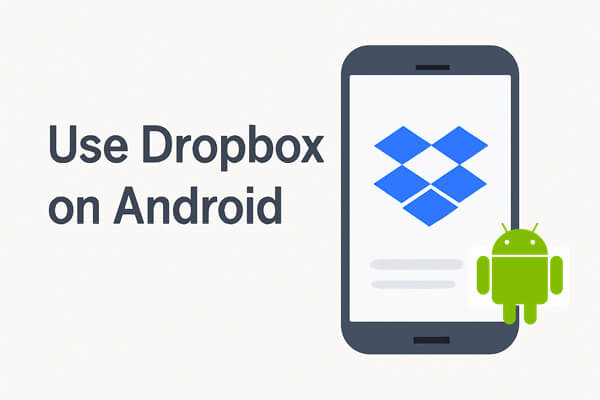
Che tu sia uno studente, un lavoratore o un imprenditore, ogni tanto vorrai condividere file. Dropbox ti consente di condividere file e cartelle per semplificare notevolmente la collaborazione. Per condividere file e cartelle su Dropbox, puoi procedere in uno dei seguenti modi:
Questo è uno dei metodi più diffusi per condividere file e cartelle Dropbox su diverse piattaforme. Puoi condividere file utilizzando link ad altre app come Skype, Facebook, Twitter, WhatsApp, Viber e Line. Tutto ciò che devi fare è installare le app sul tuo smartphone e Dropbox farà il resto.
Passaggio 1: trova i file che desideri condividere
Una volta trovati i file o le cartelle che desideri condividere, tocca la freccia rivolta verso il basso . Verranno visualizzate diverse opzioni, tra cui l'opzione Condividi . Seleziona l'opzione Condividi e apparirà un pop-up.
Passaggio 2: crea un collegamento
Nella finestra pop-up che appare, seleziona l'opzione "Crea link" , quindi scegli l'app a cui desideri inviare il link. Verranno elencate le app di messaggistica presenti sul tuo telefono, tra cui potrai sceglierne una. Puoi anche scegliere di copiare il link creato.
Passaggio 3: Invia come messaggio
Se scegli di utilizzare l'app di messaggistica tradizionale sul tuo telefono, il link verrà automaticamente incollato nella casella del messaggio. Dovrai quindi inserire un destinatario o più destinatari del link. Una volta cliccato su Invia, il destinatario potrà visualizzare il file cliccando sul link.

La seconda alternativa più popolare è quella di invitare i membri a un file o una cartella condivisa. Puoi consentire loro di visualizzare e modificare il file o semplicemente visualizzarlo. I membri invitati avranno la possibilità di lasciare un commento visibile a tutti.
Passaggio 1: vai al file o alla cartella che desideri condividere
Una volta trovato, tocca la freccia rivolta verso il basso e scegli l'opzione Condividi .
Passaggio 2: scegliere il ricevitore
Dovrai quindi digitare il nome del destinatario e apparirà un elenco di possibili contatti. Scegli il contatto giusto che desideri invitare.
Passaggio 3: modifica le autorizzazioni
Il passaggio successivo sarà quello che ti consentirà di scegliere se il destinatario potrà solo visualizzare o modificare il contenuto del file o della cartella.
Scegli "Modifica" solo se hai una copia dello stesso file altrove. In caso contrario, creane prima una copia per evitare delusioni in seguito.
Passaggio 4: Invia il file
L'ultima opzione è quella di inviare l'invito al destinatario.
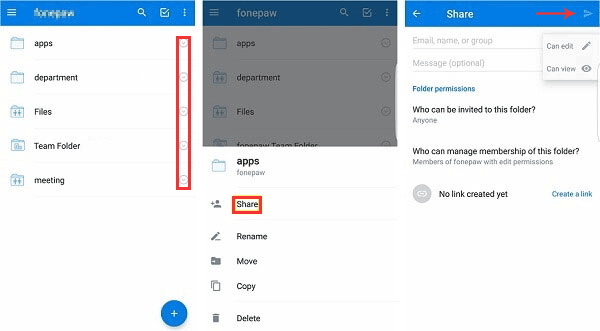
L'opzione sopra indicata funziona solo se si utilizza il contatto che il destinatario utilizza per accedere al suo Dropbox. Se non ne hai uno, è meglio utilizzare la prima opzione di condivisione.
È sempre una buona idea eseguire il backup dei file importanti su Dropbox. Questo ti permetterà di recuperarli in caso di smarrimento del telefono ( Coolmuster Lab.Fone for Android può recuperare i file eliminati sul tuo telefono Android ). Potresti anche eliminare accidentalmente i tuoi file, e avere un backup ti salverà la giornata in questi casi.
Passaggio 1: apri Dropbox
Il primo passo è aprire Dropbox e andare all'opzione File nel menu.
Passaggio 2: carica file o cartelle
Il passaggio successivo consiste nel cliccare sull'icona + per aggiungere le cartelle o i file di cui si desidera eseguire il backup. Verrà visualizzata un'opzione per caricare video o foto, oppure caricare file .
Passaggio 3: scegli il tipo di file da caricare
Dovrai selezionare il tipo di file da caricare. Può trattarsi di file audio, documenti, video o anche file .apk. Sceglierai il file .apk se desideri eseguire il backup delle tue app.

Una volta eseguito il backup dei file, puoi scegliere di eliminarli dal dispositivo per risparmiare spazio. Nel caso delle app, disinstallale. Puoi reinstallarle dal file .apk salvato in Dropbox.
Dropbox ti consente di visualizzare i file sia online che offline. Questa funzionalità è utile quando sei offline, ma vuoi comunque accedere ai file di lavoro. La funzionalità supporta solo i file che si trovano nella cartella Offline .
Passaggio 1: identifica il file che desideri rendere disponibile offline.
Passaggio 2: attiva la funzionalità offline cliccando sull'icona con la freccia rivolta verso il basso e attiva il pulsante disponibile offline .
Passaggio 3: ora vai alla cartella offline e dovresti riuscire a vedere il file.
L'alternativa è scegliere l'opzione Salva sul dispositivo , così potrai accedere al file anche quando sei offline.
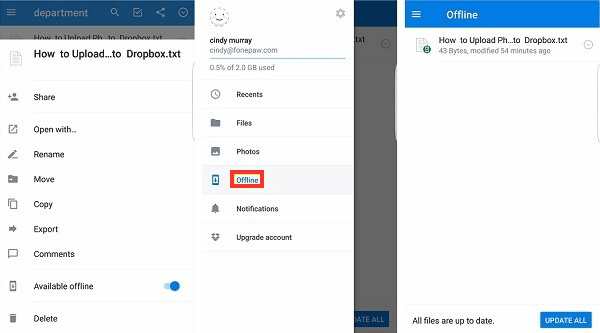
In passato, la privacy era una delle principali preoccupazioni quando si condividevano file su Dropbox. Per risolvere questo problema, Dropbox ora offre una funzionalità di protezione tramite password per proteggere i file condivisi. Segui i passaggi seguenti per attivare la funzionalità.
Passaggio 1: vai alle funzionalità avanzate cliccando su Impostazioni e scegliendo Funzionalità avanzate .
Passaggio 2: seleziona "Attiva codice di accesso" e inserisci le quattro cifre che utilizzerai come password. È necessario inserire la password due volte.
Passaggio 3: proteggi i tuoi file abilitando Cancella dati per assicurarti che i dati vengano cancellati dopo aver inserito un codice di accesso errato per più di 10 volte.
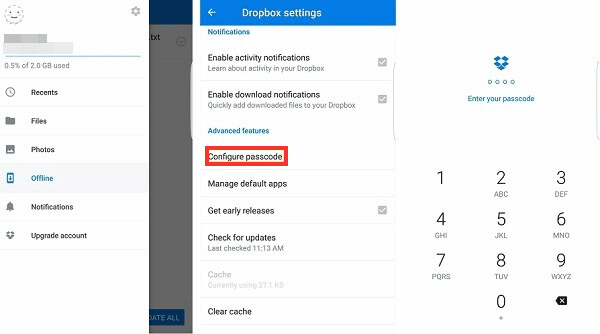
Sebbene Dropbox sia una scelta popolare per l'archiviazione cloud e la condivisione di file, non è l'unico strumento disponibile per la gestione dei file sui dispositivi Android . Se stai cercando una soluzione alternativa che ti offra un maggiore controllo sui tuoi dati, Coolmuster Android Assistant può essere un'ottima opzione.
A differenza di Dropbox, non richiede una connessione Internet per eseguire il backup o il trasferimento dei file, il che lo rende ideale per la gestione dei dati offline.
Caratteristiche principali di Coolmuster Android Assistant
Passaggi per utilizzare Coolmuster Android Assistant :
01 Per prima cosa, scarica e installa il software sul tuo computer. È disponibile sia per Windows che Mac .
02 Utilizza un cavo USB per collegare il tuo dispositivo Android al computer. Abilita il debug USB sul tuo telefono, se richiesto.

03 Ora puoi visualizzare tutti i dati sul tuo telefono Android . Esegui semplicemente le azioni che desideri.

Per istruzioni dettagliate, puoi fare riferimento al seguente video tutorial.
Nel complesso, Dropbox è diventato popolare perché è facile da usare e offre numerose funzionalità. Puoi eseguire il backup dei tuoi file, condividerli e controllarne l'accesso in qualsiasi momento sui tuoi dispositivi Android . Ci auguriamo che questa guida all'utilizzo di Dropbox su Android ti sia stata utile e che ora tu possa sfruttare al meglio le sue funzionalità.
Se stai cercando un'alternativa a Dropbox per la gestione dei tuoi dati Android , Coolmuster Android Assistant è un'ottima scelta. Con funzionalità come backup offline, trasferimento file e gestione app, ti offre il pieno controllo sui dati del tuo dispositivo, senza bisogno di spazio di archiviazione cloud.
Articoli correlati:
Come eseguire il backup delle foto Android sul cloud: Google Foto, OneDrive, Dropbox
6 modi migliori per trasferire file da Android ad Android [Aggiornato]
Backup delle foto per Android : 8 metodi semplici e diretti
Come eseguire il backup del telefono Android : una guida passo passo nel 2025





